Transfira músicas do PC para o iPhone com o iTunes
Vamos começar com como transferir música do PC para o iPhone com o método mais "tradicional" de todos, ou seja, usando iTunes. O popular software de multimídia da Apple vem pré-instalado em todos os Macs, embora esteja disponível para download gratuito para PCs com Windows.
Se você tem um PC com Windows e ainda não instalou o iTunes, conserte-o imediatamente conectando-se ao site da Apple e clicando no botão Baixar. Quando o download for concluído, inicie o arquivo iTunes6464Setup.exe que você acabou de baixar para o seu computador e primeiro clique em para a frente e, em seguida, Instalar, Sim, Sim e final, para concluir a configuração.
Alternativamente, se você usar janelas 10, você também pode instalar o iTunes da Microsoft Store.
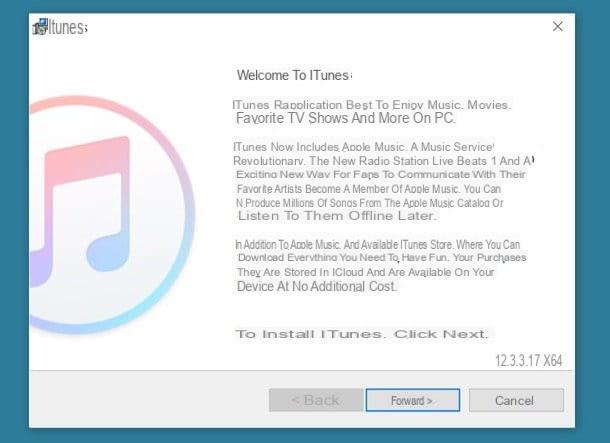
Depois de instalar o iTunes, conecte seu telefone ao computador usando o cabo Lightning / Dock fornecido e espere o software de multimídia da Apple iniciar automaticamente. Se você for solicitado a autorizar a comunicação entre os dois dispositivos (isso é necessário apenas para a primeira conexão), pressão o botão Autorizar no telefone e no botão Continuando no computador.
Neste ponto, clique emícone do iPhone presente no menu do iTunes (canto superior esquerdo) e vá para a seção música escolhendo o item apropriado na barra lateral do programa (sob o título resumo) Em seguida, coloque a marca de seleção ao lado do item Sincronizar música e clique no botão Aplicar se você deseja transferir toda a sua biblioteca de música do iTunes para o iPhone.
Se você não deseja sincronizar toda a biblioteca do iTunes, mas apenas as músicas dos artistas de sua preferência ou as listas de reprodução que deseja, coloque a marca de seleção ao lado do item Playlists, artistas, álbuns e gêneros selecionados. Em seguida, use as telhas lista, Artisti, Gêneros e Álbum, para selecionar os itens a serem sincronizados com o iPhone e clicar no botão Aplicar (localizado no canto inferior direcção) para começar a transferir os elementos multimídia selecionados para o smartphone.
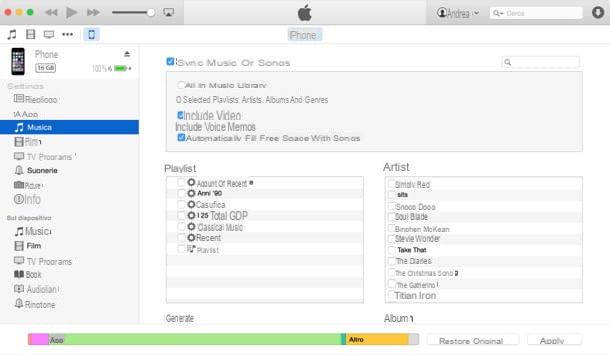
Nesse ponto, sempre que você conectar o iPhone ao computador, o iTunes sincronizará sua biblioteca de música (ou apenas os álbuns e listas de reprodução selecionados) com o telefone. Se desejar, você também pode ativar a sincronização sem fio e copiar a música para o seu dispositivo sem conectá-lo fisicamente ao PC: basta verificar o item Sincronizar com o iPhone via Wi-Fi na tela iPhone> Resumo do iTunes.
Se você deseja excluir videoclipes e memos de voz da sincronização, desmarque os itens Incluir videoclipes ed Incluir memos de voz antes de clicar no botão Aplicar. a opção Preencher automaticamente o espaço livre com músicas, se ativado, ele confia ao iTunes a tarefa de escolher quais músicas copiar para o smartphone caso não haja espaço suficiente disponível.
iTunes no macOS 10.15 Catalina e posterior
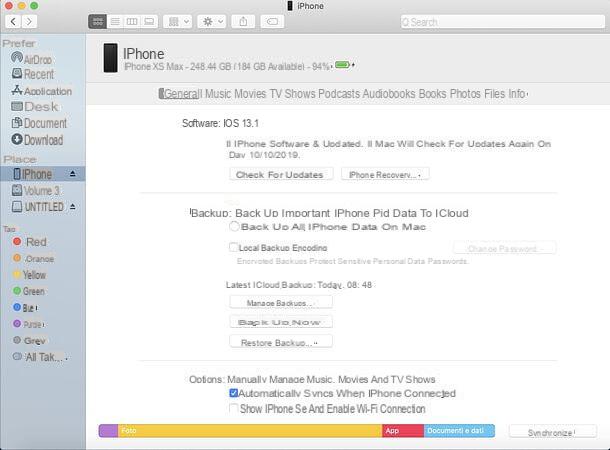
Você está usando o macOS 10.15 Catalina ou uma versão posterior do macOS? Nesse caso, você precisa saber que não pode usar o iTunes, pois ele não é mais compatível com o sistema operacional da Apple - você deve usar o Finder, selecionando oícone do iPhone na barra lateral esquerda e procedendo conforme explicado acima.
Os passos a serem executados e a interface proposta pelo software são praticamente idênticos ao iTunes. A única coisa que muda é que em vez de selecionar o item Toques no menu do iTunes, você precisa selecionar a guia Geral na barra superior do Finder.
Transfira músicas do PC para o iPhone com o Apple Music
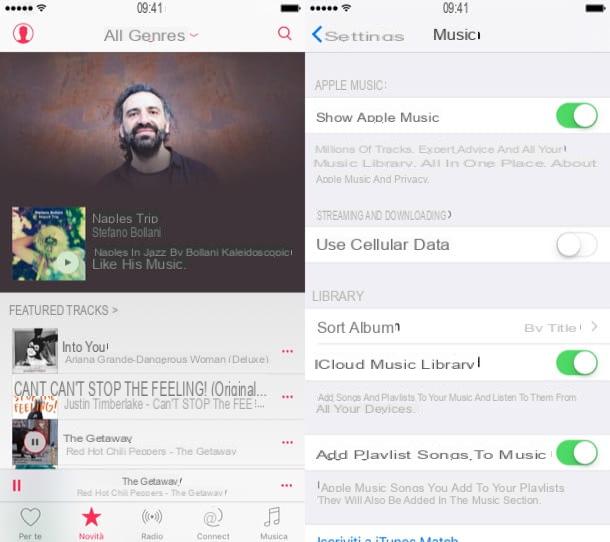
A apple Música é um serviço de streaming de música que por 9,99 euros / mês (após os primeiros 3 meses de avaliação gratuita) permite aceder a uma biblioteca infinita de canções e álbuns pertencentes a todas as épocas e géneros musicais. As músicas podem ser ouvidas em streaming e offline, mesmo se sua reprodução estiver confinada no aplicativo Música no iPhone e no iTunes no Windows e Mac.
O que torna a Apple Music particularmente atraente é o fato de que o serviço pode ser associado a Biblioteca de música ICloud, outro serviço da Apple, neste caso gratuito, que permite adicionar músicas que não estão no Apple Music à sua biblioteca de música online. Em outras palavras, isso significa que você pode baixar músicas do seu PC, copiá-las para a biblioteca do iTunes e essas como que num passe de mágica vão parar na biblioteca do app Music do iPhone / iPad. Tudo acontece automaticamente via iCloud e, em seguida, via Internet.
Se você deseja assinar o Apple Music, abra o aplicativo música no seu iPhone ou iTunes no seu computador, pressão o botão apropriado e concorde em iniciar o período de teste gratuito seguindo as instruções na tela. O serviço não tem obrigações contratuais e pode ser desativado a o quequer momento sem problemas, você também pode usá-lo por três meses e depois desativá-lo sem pagar nada. Para saber mais sobre isso, leia meu guia sobre como desligar o Apple Music.
Para ativar o Biblioteca de música ICloude, portanto, a possibilidade de sincronizar as músicas que não estão presentes no Apple Music em todos os seus dispositivos, siga as instruções que você encontra abaixo.
- No iPhone, vá para o menu Configurações> Música e subir ON a alavanca para a opção Biblioteca de música ICloud.
- Em um PC ou Mac, inicie iTunes, vá para o menu Preferenze do último e selecione a guia Geral na janela que se abre. Em seguida, coloque a marca de seleção ao lado do item Biblioteca de música ICloud, tipo sua senha Apple ID (se necessário) e pronto.
Agora tudo o que você precisa fazer é adicionar suas músicas favoritas à biblioteca do iTunes (simplesmente arrastando-as para a janela principal do programa) e elas serão sincronizadas automaticamente com o seu iPhone sem você ter que conectar fisicamente o telefone ao computador.
Nota: Uma vez que a Biblioteca de Música do iCloud seja ativada, você não poderá mais sincronizar seu iPhone com a biblioteca de música "offline" do iTunes, conforme visto no primeiro capítulo deste tutorial. Na prática, nada muda, a biblioteca do iTunes é sincronizada com o iPhone via iCloud, mas é bom sublinhar esta pequena limitação.
Transfira músicas do PC para o iPhone com o Spotify
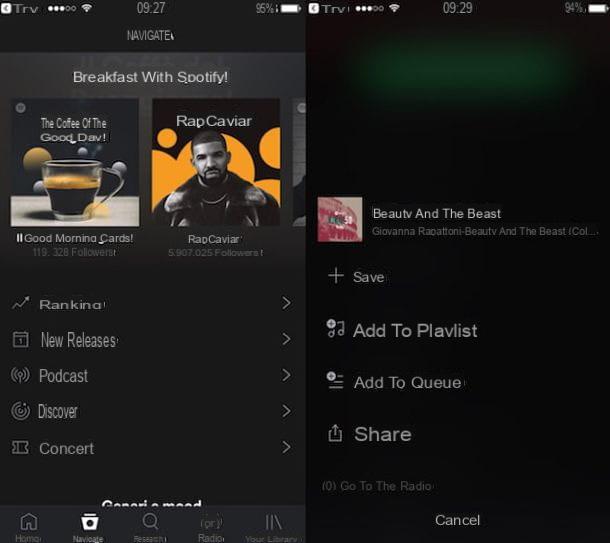
Se utiliza o Spotify e se inscreveu no plano Premium do serviço, que custa 9,99 euros / mês e dá acesso a conteúdos offline, pode descarregar a sua música preferida no iPhone de uma forma muito simples.
Basta criar uma lista de reprodução contendo todas as músicas que deseja ouvir offline no seu "iPhone por" (do PC ou do próprio smartphone, é o mesmo), vá para a seção Sua música> Playlists do aplicativo Spotify para iPhone e ative a opção Baixar na lista de reprodução que você criou anteriormente.
Quer ouvir uma música no Spotify que você salvou no seu computador, mas ainda não está disponível na biblioteca online do serviço? Sem problemas. Inicie o Spotify no seu computador, selecione o item Ficheiros locais na barra lateral esquerda e localize as músicas para copiar para o seu telefone. Em seguida, clique com o botão direcção nas músicas que deseja mover para o iPhone e selecione o item Adicionar a> [lista de reprodução de sua escolha] no menu que aparece para transferi-los para uma lista de reprodução.
Por fim, conecte o iPhone à mesma rede Wi-Fi do computador, inicie o Spotify no "iPhone por", selecione a lista de reprodução criada agora no PC e ative a opção Disponível offline, para sincronizar músicas locais com o seu telefone. Para obter mais informações sobre este e outros recursos do Spotify, verifique meu guia sobre como o Spotify funciona.
Como transferir música do PC para o iPhone

























